软件介绍
e桌面管理助手是一款非常使用的电脑桌面管理工具,我们可以通过e桌面管理助手来将电脑上多余的软件图标进行筛选,从而将一些常用软件整理出来,方便你随时进行使用。
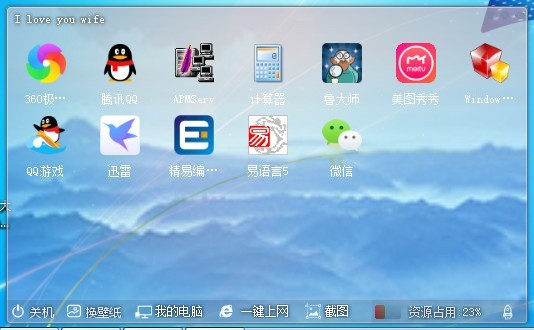
e桌面管理助手使用方法
下面来说下如何使用!
因为dll文件会被误报 所以为消除大家的疑虑 所以把DLL开源 下载dll后编译文件名为Segami.dll替换压缩包内的同名dll文件
本软件只用到一个时钟就是定时才会开启 其他地方均没有使用时钟 或者死循环代码 最讨厌其他软件在不停的时钟事件下一个劲的执行代码
1,操作说明 本软件分 普通模式 与 智能模式 先说下普通模式
1-1 首先下载后解压任意目录 双击启动后默认是 普通模式 启动后悬浮窗在左下角 屏幕开始按钮位置 单击悬浮窗显示隐藏栏目窗口
2-2智能模式 推荐使用智能模式 栏目界面鼠标右键 设置 或者直接点击栏目窗口右上角 设置按钮 进行自己喜欢的方式下面以图片说明
栏目区演示图
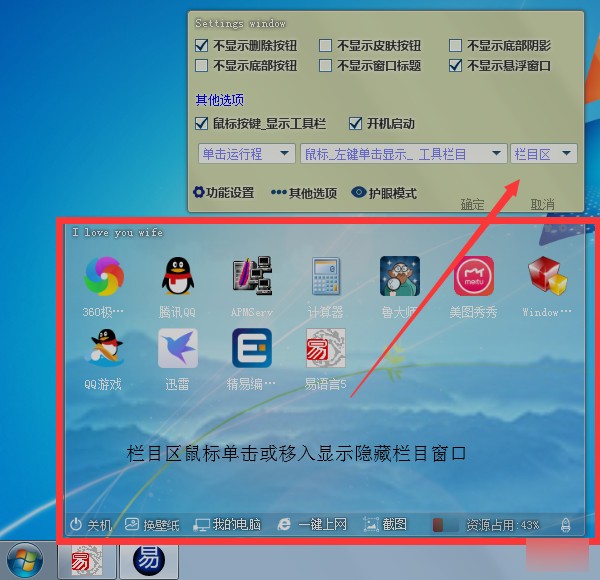
左底部
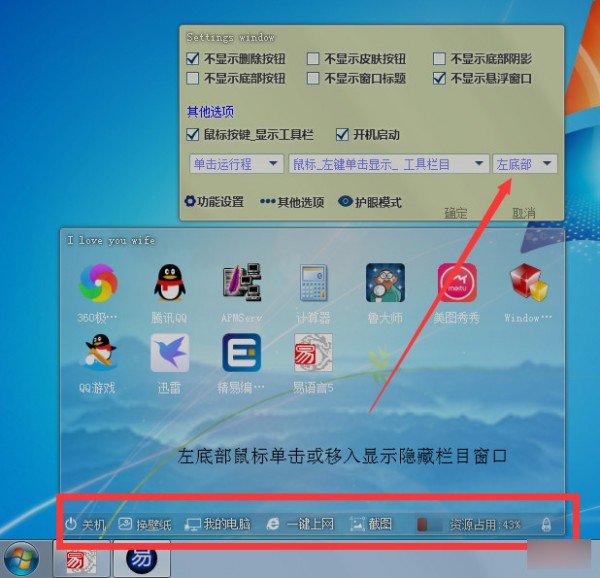
右下角
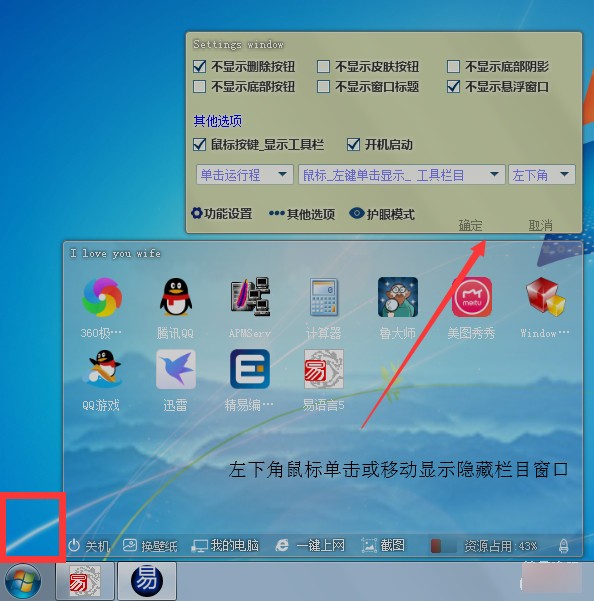
其他说明
忘记说明如何拖放文件里,这里补充说一下,在智能模式下鼠标离开栏目窗口会隐藏那么怎么拖放文件呢?
其实只需要鼠标选中所以你要拖进来的文件,把鼠标按住你选择的文件不要松开把鼠标移动到你选择区域显示栏目窗口的位置即可,如果觉得这样不方便,可以在栏目窗口-鼠标右键-选中-其他,然后选择-锁定栏目窗口-拖放完成后在选择一次锁定栏目窗口即可解除锁定!普通模式下相同!
下载地址
e桌面管理助手下载
同类软件
用户评论
所有评论(5)
- 精选留言 来自黑龙江大庆电信用户 发表于: 2023-5-14
- 这用处太大了
- 精选留言 来自山东菏泽电信用户 发表于: 2023-9-27
- 很给力
- 精选留言 来自广东汕头移动用户 发表于: 2023-7-10
- 下载的挺快
- 精选留言 来自湖南株洲移动用户 发表于: 2023-10-27
- 细节很多,有很多隐藏操作,创意很足
- 精选留言 来自浙江嘉兴联通用户 发表于: 2023-7-5
- 很喜欢这个软件












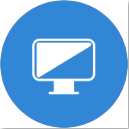



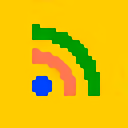
























 浙公网安备 33038202002266号
浙公网安备 33038202002266号